
Los enrutadores Livebox son los que generalmente utilizan operadoras como Orange y Jazztel para el manejo y configuración de las comunicaciones de sus clientes. Sin embargo, en ocasiones es necesario mejorar la conexión a Internet, especialmente para juegos y aplicaciones en línea. Por ello, en este artículo se describe cómo abrir puertos en Livebox, debido a que es fundamental para optimizar el rendimiento del dispositivo.
Cómo abrir puertos en Livebox
La expresión de abrir los puertos de un enrutador Livebox, se refiere realmente al proceso de mapearlos de manera que funcionen correctamente con aplicaciones específicas de Internet. A continuación, se describen los procedimientos necesarios para varios de los modelos más usados de estos enrutadores.
Cómo abrir los puertos del enrutador Livebox Fibra
Del mismo modo que los otros modelos de enrutadores, en Livebox Fibra se tienen las opciones de hacer este proceso tanto de forma automática, como de manera manual. Los procedimientos para cada caso son los indicados a continuación:
Cómo abrir automáticamente puertos en Livebox Fibra
Como los enrutadores Livebox Fibra traen incorporado el estándar Universal Plug and Play (UPnP), la apertura de puertos se va a llevar a cabo de forma automática en todas esas aplicaciones que tengan compatibilidad con UPnP. Actualmente la compatibilidad está disponible en la mayoría de las aplicaciones.
En el enrutador Livebox Fibra la función UPnP viene activada por defecto. En caso de que necesites comprobar la activación de esta función o simplemente si la quieres desactivar por cualquier otra razón, el proceso que debes realizar está formado por los siguientes pasos:
- El primer paso es ingresar al menú de configuración del enrutador Livebox Fibra.
- A continuación, en la pantalla principal debes presionar sobre la pestaña superior la opción Configuración avanzada.
- En este momento, tienes que seleccionar la opción Configuración de la red situada en el menú de la parte izquierda.
- Dentro del menú que se presenta en el centro de la pantalla, hay que escoger la pestaña UPnP.
- Para finalizar, es importante comprobar si está marcada la casilla Habilitar UPnP IGD. De esta manera el enrutamiento automático de los puertos en Livebox Fibra estará activado.
Cómo abrir puertos en Livebox Fibra de forma manual
- En primer lugar, tienes que presionar en la sección de Configuración avanzada, dentro de la pantalla principal.
- A continuación, se localiza en el menú de la izquierda la opción Configuración de la red, y luego se selecciona.
- Después de esto, se elige la pestaña NAT/PAP en el menú central.
- Para agregar una nueva regla de enrutamiento de un puerto o un rango de puertos concretos de una máquina, hay que buscar la opción Aplicación / servicio.
- En este punto se selecciona el tipo de servicio o aplicación que se va a emplear en la nueva regla.
- Luego, se ingresa en puerto interno el puerto de la máquina local al que se redirigirá el tráfico externo.
- El siguiente paso es introducir en puerto externo, el puerto o el rango de puertos externos.
- Para completar la generación de la nueva regla de enrutamiento, se escoge el protocolo entre las opciones TCP, UDP o ambos.
- Después de esto, en dispositivo se elige el equipo conectado a la red al que te interesa aplicar la regla recién creada.
- Finalmente se hace clic sobre el botón Añadir para almacenar la nueva regla.
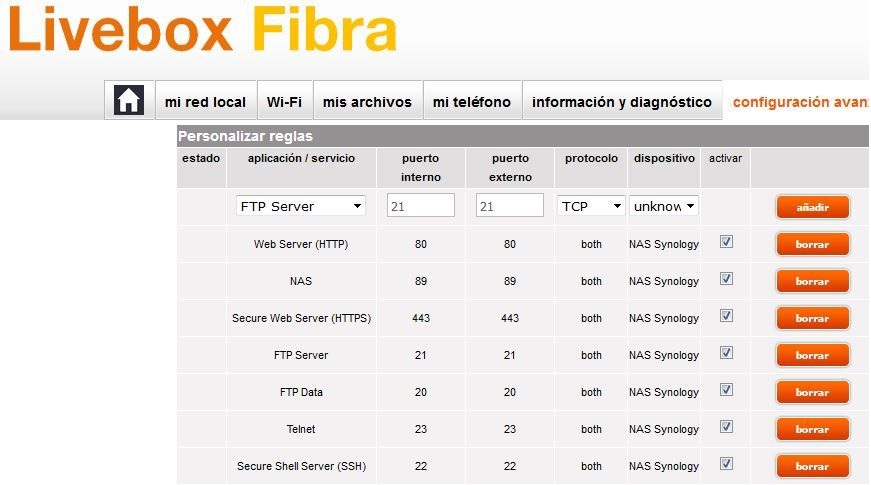
Por medio de este procedimiento la regla ya ha sido creada. Cabe resaltar que la misma puede activarse o desactivarse, además de ser eliminada.
Cómo abrir manualmente puertos en Livebox Fibra Plus con IPv6
Los enrutadores Livebox Fibra Plus utilizan IPv6 y para poder abrir puertos en ellos tienes que llevar a cabo los pasos siguientes:
- Lo primero que debes hacer es acceder a la configuración del enrutador Livebox Fibra Plus. Esto lo haces por medio de su puerta de enlace e introduciendo tu contraseña.
- Esta contraseña la encuentras en una pegatina ubicada debajo del enrutador, a menos que la hayas cambiado.
- Para abrir puertos en Livebox Fibra Plus con IPv6 hay que ingresar a la Configuración avanzada de red.
- Luego, accedes a la función NAT/PAP/CGNAT en la cual vas a encontrar las opciones para agregar.
- Desplazándote en la pantalla hacia abajo verás las opciones disponibles para configurar las reglas de modo personalizado.
Cómo crear una regla
- Ahora vas a necesitar conocer la dirección IPv4 Privada del equipo para el que deseas abrir los puertos.
- Es importante que asignes una dirección IP fija. De no hacerlo, cada vez que lo inicies se hará un cambio de IP.
- A partir de aquí el proceso es muy sencillo. Solo tienes que ir llenando todos los campos con los datos necesarios.
- Debes emplear el campo de Aplicación / Servicio para introducir un nombre que te ayude a identificar el motivo por el cual has abierto el puerto.
- En puerto interno y puerto externo se tiene que ingresar el número del puerto que se desea abrir. Además, aquí debes haber seleccionado el protocolo TCP o UDP.
- Finalmente, ingresas la dirección IP del dispositivo para el que vas a abrir el puerto, dejando marcada la opción para Aceptar propuestas de puerto PCP.
- En este momento, haces clic en Añadir. Solo tienes que esperar a que el Livebox cambie la configuración y la guarde.
- Podrás observar que la nueva regla se ha añadido pero el valor del puerto externo se ha modificado.
- El valor nuevo del puerto tienes que guardarlo en tus notas y después borrar la regla añadida.
Cómo generar una nueva regla
- Ahora tienes que volver a crear una nueva regla mediante ese valor del puerto externo.
- Utiliza de nuevo el campo Aplicación / Servicio con el fin de escribir el nombre que identificará la regla.
- Tienes que escribir el número del puerto previamente anotado en los campos de puerto interno y externo, seleccionando el protocolo.
- En este punto, antes de agregar la nueva regla, hay que desmarcar la opción de Aceptar propuesta de puerto PCP.
De esta manera has logrado abrir el puerto en un Livebox Plus Fibra que utiliza IPv6. Siguiendo este proceso, vas a contar con la posibilidad de abrir tantos puertos como quieras.
Otros tutoriales que podrían gustarte:
- Tutorial para ver Pluto TV en tu Smart TV
- Métodos para identificar canciones online
- Cómo Recuperar Contactos Borrados de un Móvil
Cómo abrir los puertos en el enrutador Livebox 2.1
Existen dos formas básicas de abrir los puertos de un enrutador Livebox 2.1. A continuación, se describirán los procesos necesarios para lograrlo en cada una de ellas.
Cómo abrir puertos en Livebox 2.1 de forma automática
El estándar Universal Plug and Play (UPnP) viene incorporado a tu Livebox 2.1. En todas las aplicaciones que también incorporen esta tecnología, la apertura de puertos se hará de forma automática. La mayoría de las aplicaciones de descarga de archivos disponibles ya traen el estándar UPnP.
Esta alternativa viene activada de manera predeterminada en la generalidad de los enrutadores de Internet de Orange. Sin embargo, para verificar que la tienes activada o en caso de que prefieras hacer su desactivación, el procedimiento que se debe cumplir es el siguiente:
- El primer paso es ingresar en la interfaz del enrutador Livebox 2.1 en la dirección del enrutador.
- A continuación, debes seleccionar la opción Avanzada que se encuentra en el menú de la parte superior.
- Luego de esto, tienes que escoger la opción UPnP y DLNA situada en el menú de la parte lateral izquierda.
- Cabe destacar que cualquier aplicación que se instale en los dispositivos conectados a tu Livebox 2.1, como tablets, móviles, ordenadores o consolas, entre otros, y que sean compatibles con la tecnología UPnP, podrá abrir los puertos que sean necesarios de modo automático.
- Por último, se quita la marca en la casilla de Activar UPnP IGC y escoge la opción.
- Cada vez que las aplicaciones vayan abriendo puertos, los mismos cambios se van a presentar en la tabla de rutas. Desde esta pantalla también vas a tener la posibilidad de modificar o eliminar las configuraciones existentes. Además, te va a permitir la creación de configuraciones nuevas.
Cómo abrir manualmente puertos en Livebox 2.1
Existen casos en los que prefieras efectuar la apertura de puertos de manera manual. Para ello tienes que seguir los pasos indicados a continuación:
- En primer lugar, debes consultar los puertos que necesitas abrir para la aplicación que se va a utilizar.
- A continuación, hay que acceder a la interfaz del router Livebox 2.1. En la pantalla principal hay que presionar sobre la pestaña Avanzada.
- Una vez que hayas ingresado, debes seleccionar la opción Nat que está situada en el menú izquierdo.
- En este momento, tienes que escoger la sección de Mapeo de puertos.
- De forma inmediata se mostrará una tabla y debes seleccionar el botón + que podrás encontrar en la sección de Configuración.
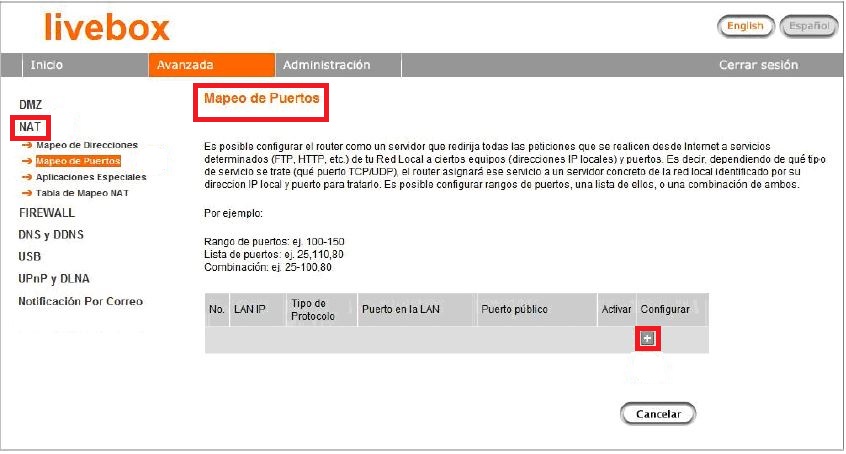
Cómo crear una nueva configuración
- En la próxima ventana debes presionar sobre Aplicaciones comunes. De esta manera podrás elegir el tipo de aplicación para la que se desea abrir los puertos.
- Ahora, en la pantalla que se desplegará, se escoge la pestaña de nombre Selecciona una. Allí puedes elegir el nombre de la aplicación.
- En caso de que no apareciera en la lista, los datos de la aplicación se deben ingresar de manera manual.
- El siguiente paso es seleccionar la opción Copiar y se presentarán los datos que corresponden con la aplicación elegida.
- En cuanto a LAN IP hay que escribir la dirección IP del ordenador para el que requieres abrir los puertos.
- Tipo de protocolo: Aquí eliges en el menú desplegable el que corresponda. Si no tienes esta información, puedes elegir TCP&UDP.
- En los campos Puerto de la LAN y Puerto público se introducen el puerto o rango de puertos que la aplicación necesita en ambos casos.
- Activar: Para que la configuración que has elegido se active debes marcar esta casilla.
- En caso de que la aplicación previamente la hayas seleccionado de una lista todos estos campos, se completarán de manera automática.
- En este punto, los datos elegidos para la nueva configuración se presentarán en una tabla.
- A continuación, dentro del apartado Configurar, se van a mostrar tres nuevos botones que te permitirán la edición o eliminación de las configuraciones ya creadas, así como la creación de otras nuevas.
- Finalmente, debes elegir la opción Enter ubicada en la columna Configurar a fin de guardar los datos de la configuración.
De esta manera, cumpliendo estos simples pasos, ya habrás abierto los puertos que requieras en tus aplicaciones. Se recomienda que este método lo apliques en los casos que no se pueda usar el mapeo automático UPnP en tu enrutador Livebox 2.1.
Cómo abrir puertos en el enrutador Livebox 2
Hay disponibles dos opciones para abrir los puertos en este modelo de enrutador, una automática y otra manual. A continuación, las indicaciones para realizar estos procesos:
Cómo abrir de forma automática los puertos en Livebox 2
El enrutador Livebox 2 tiene incorporado el estándar Universal Plug and Play (UPnP). Por esta razón, la apertura de puertos es llevada a cabo manera automática en todas aquellas aplicaciones que también tengan incorporada esta tecnología.
En la actualidad la mayoría de aplicaciones para descargar archivos ya son UPnP. Esta función viene activada de manera predeterminada. Sin embargo, puede ser que te interese hacer la verificación sobre el mapeo automático de los puertos, o que simplemente prefieras configurarlos al modo manual. En estos casos, tienes que seguir el procedimiento que consiste en la ejecución de los pasos indicados a continuación:
- Lo primero que tienes que hacer es ingresar a la interfaz de tu Livebox 2.
- Una vez que estés dentro de la pantalla principal tienes que pulsar sobre la pestaña Livebox– Configuración avanzada y luego seleccionar la opción UPnP.
- Cualquier aplicación que tengas instalada en los dispositivos que estén conectados a tu router, como ordenadores, teléfonos inteligentes, tablets y consolas, entre otros, abrirá de forma automática los puertos que necesites. Solo es indispensable que tengan compatibilidad con el estándar UPnP.
- Con la finalidad de desactivar esta función, debes desmarcar la casilla Habilitar UpnP IGD y hacer clic sobre el botón Guardar.
Cómo abrir manualmente los puertos en Livebox 2
Para configurar la apertura manual de los puertos en el enrutador Livebox 2, es necesaria la ejecución de los siguientes pasos:
- En primer lugar, se debe tener acceso a la interfaz del router.
- Una vez que te hayas autenticado tienes que hacer un clic sobre la pestaña Configuración.
- Luego de esto, hay que ubicar y presionar en Red & Servicios y después en Configuración avanzada.
- A continuación, tienes que pulsar en la opción NAT/PAT en la pantalla nueva que se te mostrará.
- En este momento, es necesario que presiones en el botón para Añadir nueva regla.
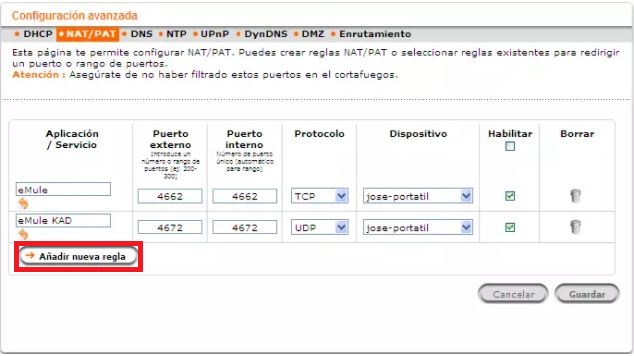
Cómo configurar las opciones nuevas
La configuración de opciones debe hacerse de la manera siguiente:
- Aplicación / Servicio: En el menú desplegable se debe elegir la aplicación que se va a emplear. En el caso que no esté incluida en la lista, se selecciona la opción Editar nueva regla y se ingresa el nombre de forma manual.
- Puerto externo: Aquí se tiene que introducir el puerto o rango de puertos para la aplicación. Este campo se completará de manera automática cuando selecciones una aplicación de la lista, pero el mismo no es editable. En configuración manual se ingresan los mismos puertos tanto para el externo como para el interno.
- Puerto interno: Es necesario que indiques el puerto o rango de puertos para la aplicación. De igual forma, el campo se rellenará automáticamente al momento de elegir una aplicación de la lista. En configuración manual se introducen los mismos puertos para el externo como para el interno.
- Protocolo: Se tiene que elegir el protocolo correspondiente a la aplicación. Se recomienda seleccionar la opción Ambos. Si la aplicación está en la lista esta opción se autoconfigura.
- Dispositivo: Aquí se debe elegir en el menú que se despliega el ordenador desde el que se están configurando los puertos.
- Habilitar: Necesitas marcar esta casilla con el fin de que se habilite la configuración seleccionada.
- El paso final consiste en presionar sobre la función Guardar para lograr que la configuración sea salvada.
Conclusión
Tienes dos opciones principales para abrir los puertos o rango de puertos en diferentes modelos de los enrutadores Livebox. Esas opciones son hacerlo de manera automática o realizar la operación por el modo manual.






